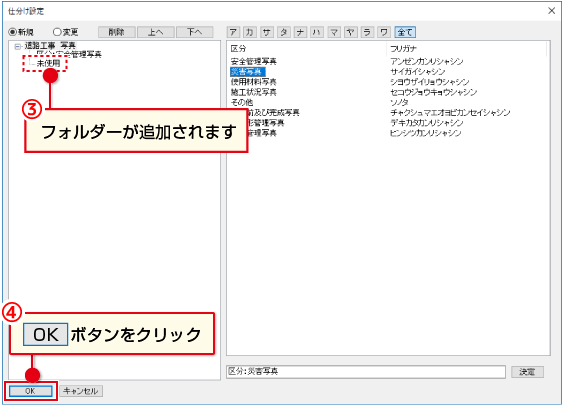フォトブックを開いて、写真を取り込むページや仕分けフォルダーを作成します。
1. フォトブックを開く
①フォトブックを選択します。
②「開く」ボタンをクリックします。
または、フォトブックをダブルクリックします。
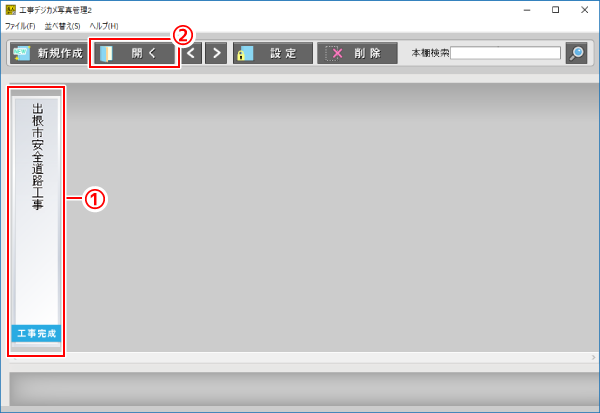
2. ページを作成する
フォトブックが開きましたら、写真を取り込むページを作成します。
初めてフォトブックを開いた時は、新規作成画面が表示されます。
各項目を入力して「OK」ボタンをクリックします。
※ページタイトルは入力必須です。
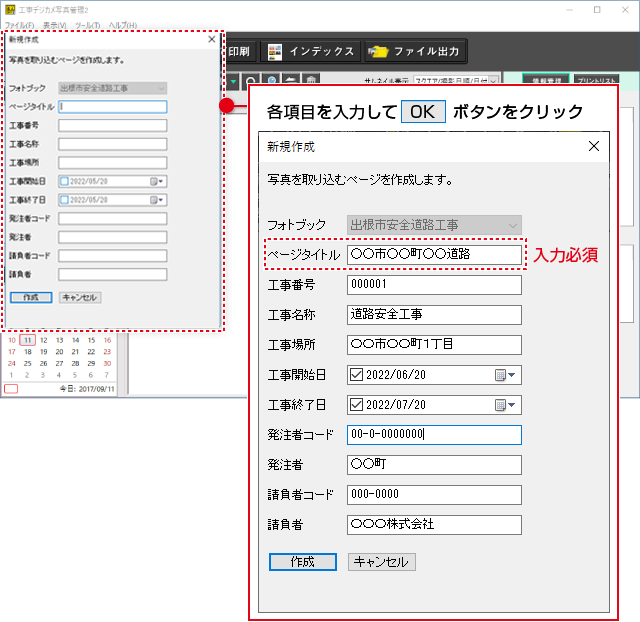
左側の空欄にページ名が表示されました。
右側の情報管理/プリントリスト欄には、ページ登録時に入力した工事情報が表示されます。
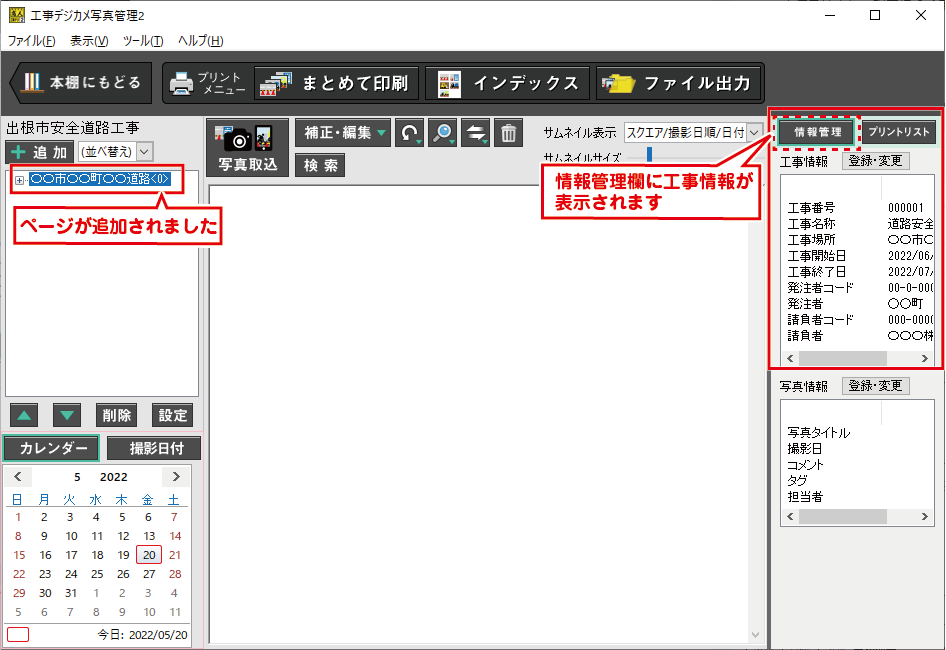
3. 仕分けフォルダーを作成する
仕分け設定とは、ページ内に仕分けフォルダーを作成して、写真を仕分けして管理にできる機能です。![]() ボタンをクリックして、「仕分け」を選択します。
ボタンをクリックして、「仕分け」を選択します。
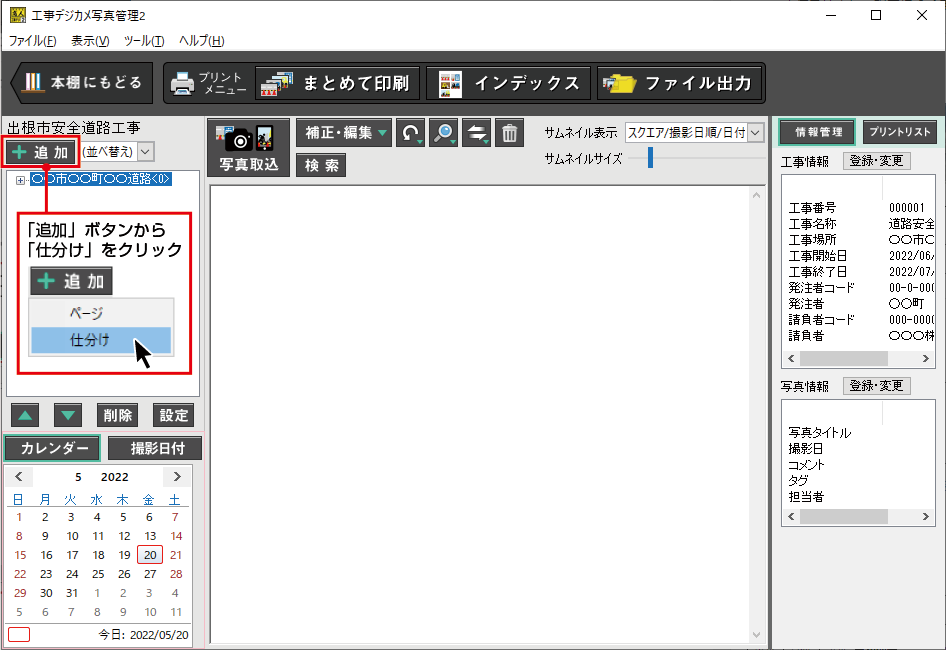
下図のような仕分け設定画面が表示されます。
①フォルダーを追加する場所を選択します。(選択した名称の下にフォルダーが追加されます)
②写真を仕分けする名称を選択します。
③選択した名称が空欄に表記されます。空欄に自由に入力することもできます。
決定ボタンをクリックします。
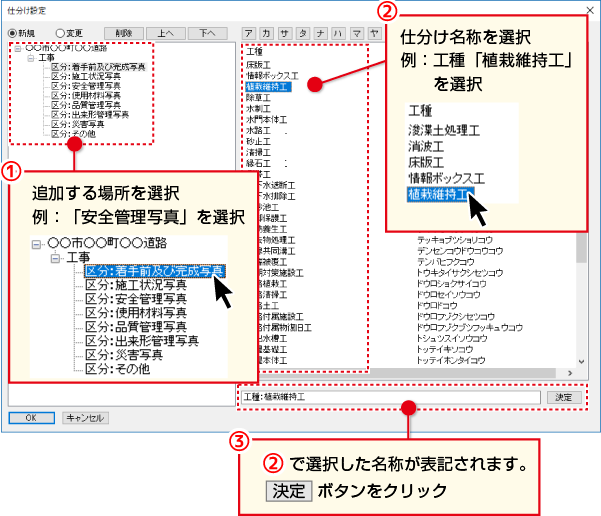
④仕分けフォルダーが追加されます。
⑤OKボタンをクリックして内容を確定します。
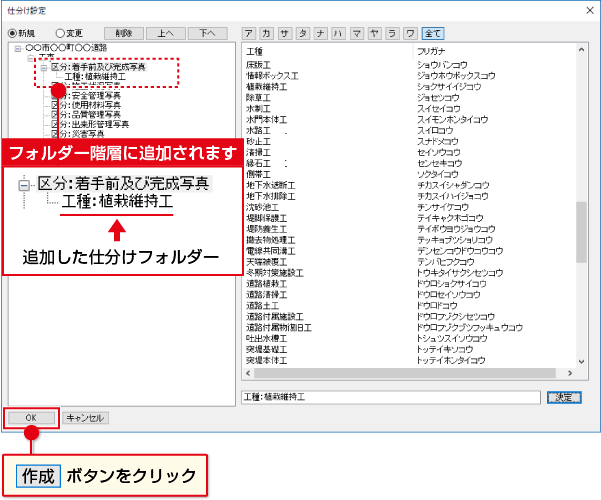
仕分けフォルダーが追加され、ページ内が階層構造になります。
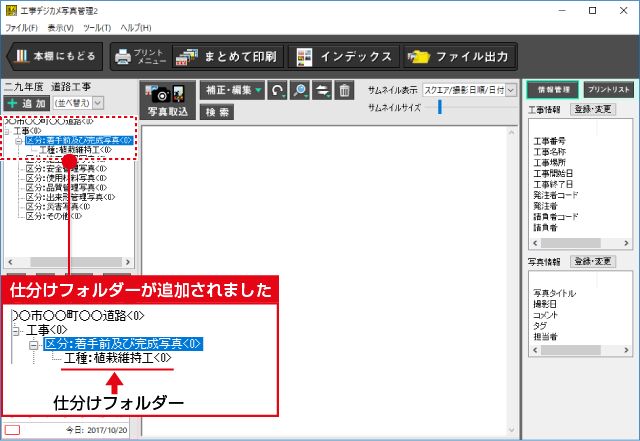
仕分けフォルダー名を手入力で追加する
仕分けフォルダー名称を自分で入力した内容で作成します。
①仕分けフォルダーを追加する場所を選択します。
②仕分けフォルダー名を手入力して決定ボタンをクリックします。
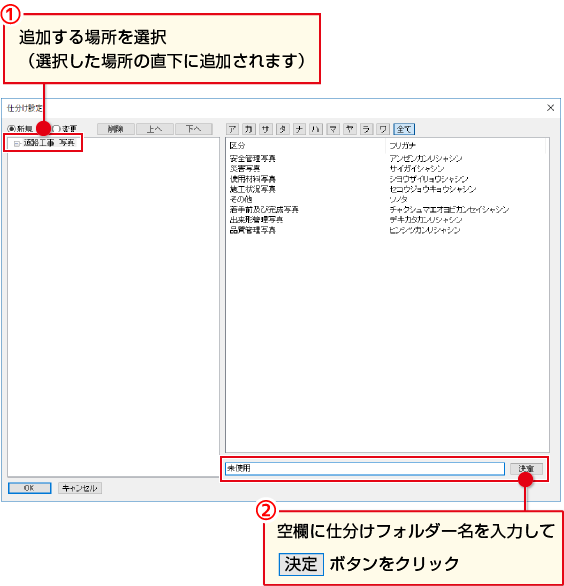
③仕分けフォルダーが追加されます。
④OKボタンをクリックして内容を確定します。